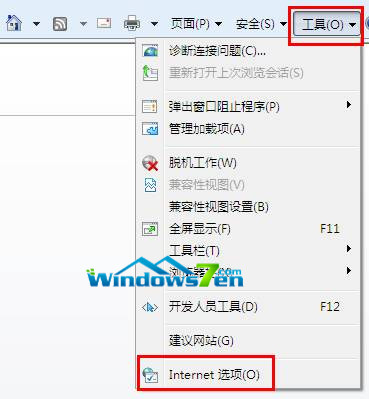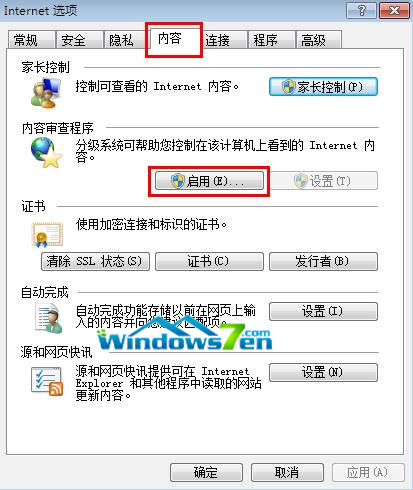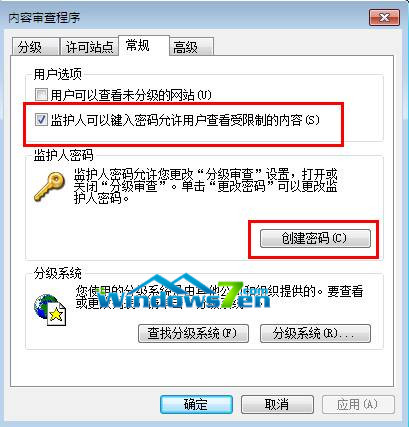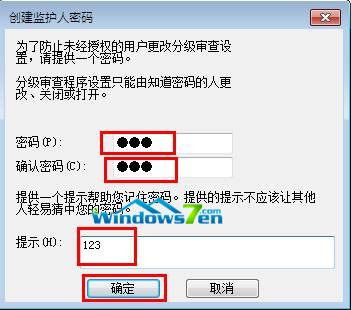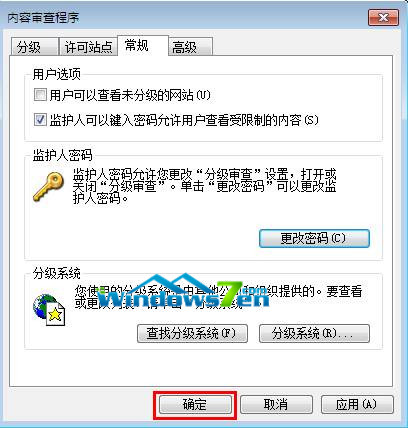win7系统中设置浏览器密码独家使用
Win7教程2014-10-28 15:51:04
在win7系统中,我们使用浏览器上网查资料、买东西等等。因为个人习惯不同,有些用户会将这些页面直接收藏,以便下次可以直接使用。但是又怕别人会使用这台电脑,其实我们可以讲浏览器锁起来,只有正确输入密码才能正常使用。那怎么设置呢?
1.打开IE浏览器,点击“工具”,选择“Internet”选项,如图1所示
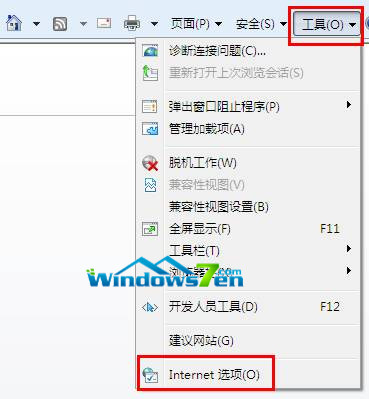
图1 选择“Internet”选项
2.切换到“内容”选项卡,点击“启用”按钮,如图2所示
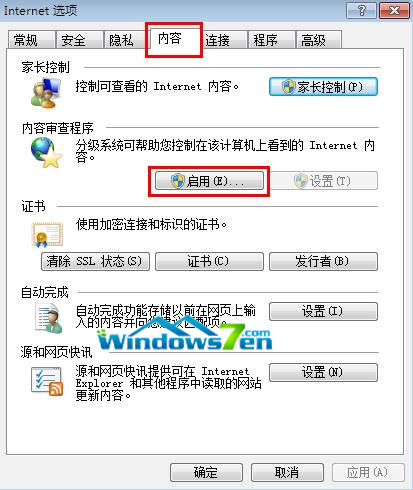
图2 点击“启用”按钮
3.勾选“监护人可以键入密码允许用户查看受限制的内容”,点击“创建密码”,如图3所示
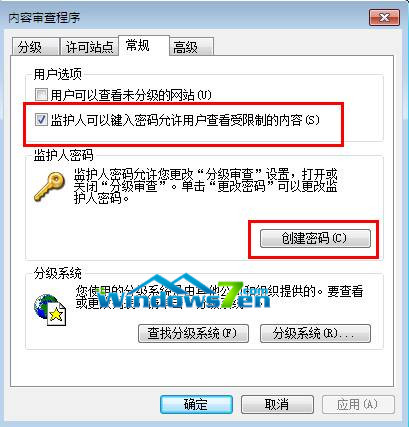
图3 点击“创建密码”
4.输入密码,确认密码,密码提示,点击“确定”按钮.如图4所示
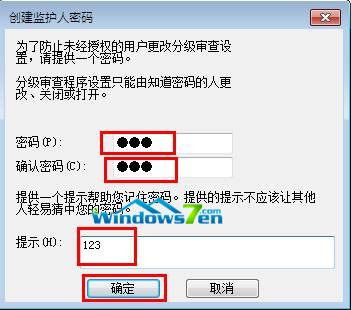
图4 输入密码
5.回到上个界面,点击“确定”。如图5所示
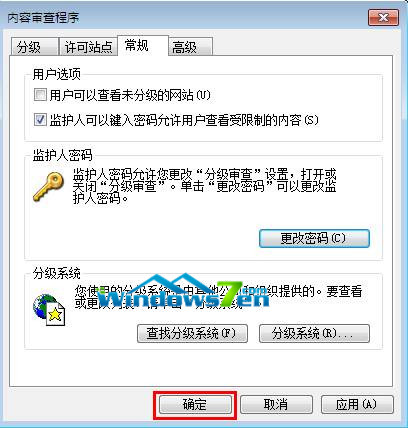
图5 点击“确定”
通过以上步骤,就设置好了IE浏览器的密码了,以后使用浏览器就都需要密码了。如图6所示

图6 输入监护人密码
- 标签:
-
win7系统浏览器密码